Como baixar e salvar uma live do Instagram
Instagram salva automaticamente lives nos Itens Arquivados por 30 dias; transmissões ao vivo salvas pelo Instagram podem ser compartilhadas ou baixadas no celular

Instagram salva automaticamente lives nos Itens Arquivados por 30 dias; transmissões ao vivo salvas pelo Instagram podem ser compartilhadas ou baixadas no celular

O Instagram permite baixar a live na galeria do celular, desde que você tenha sido o autor da transmissão ao vivo. Caso contrário, você pode salvar uma live de outra pessoa usando sites de terceiros, desde que ela tenha publicado a live no feed.
É necessário publicar a live no feed ou ter salvo automaticamente no Instagram para conseguir fazer o download no celular.
O processo para salvar uma transmissão ao vivo que você fez na rede social é o mesmo para Android e iPhone. Veja detalhes abaixo.
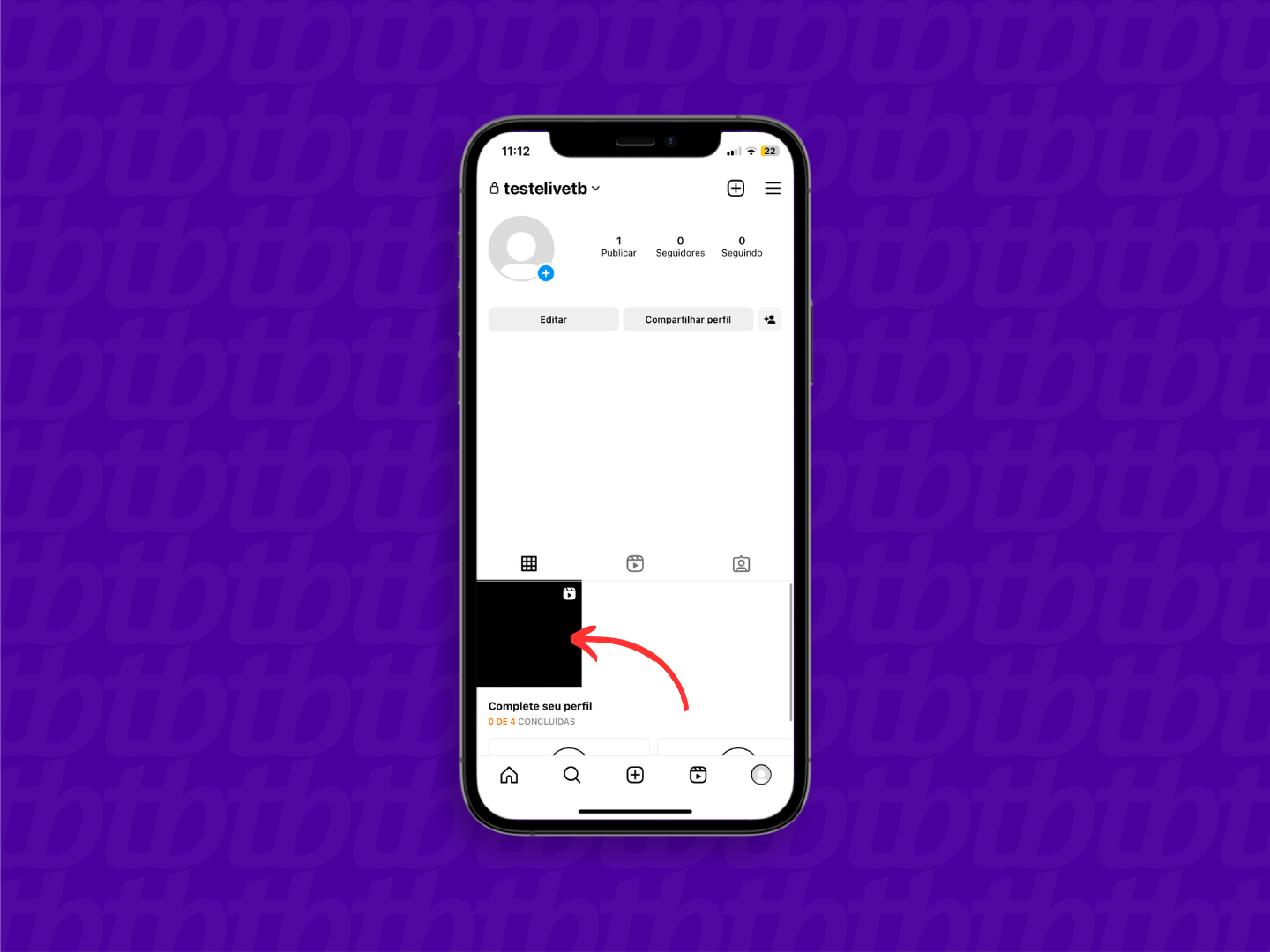
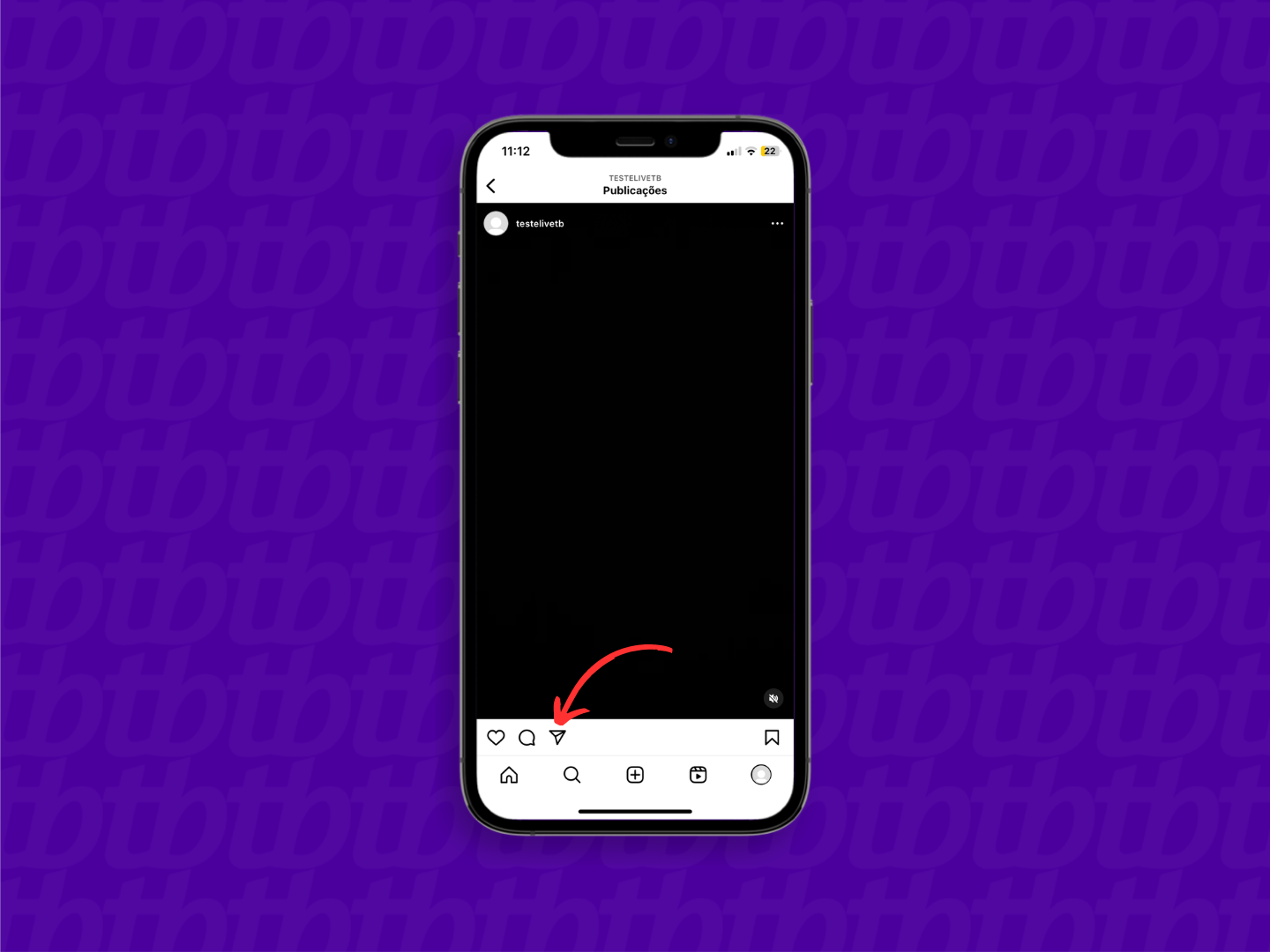
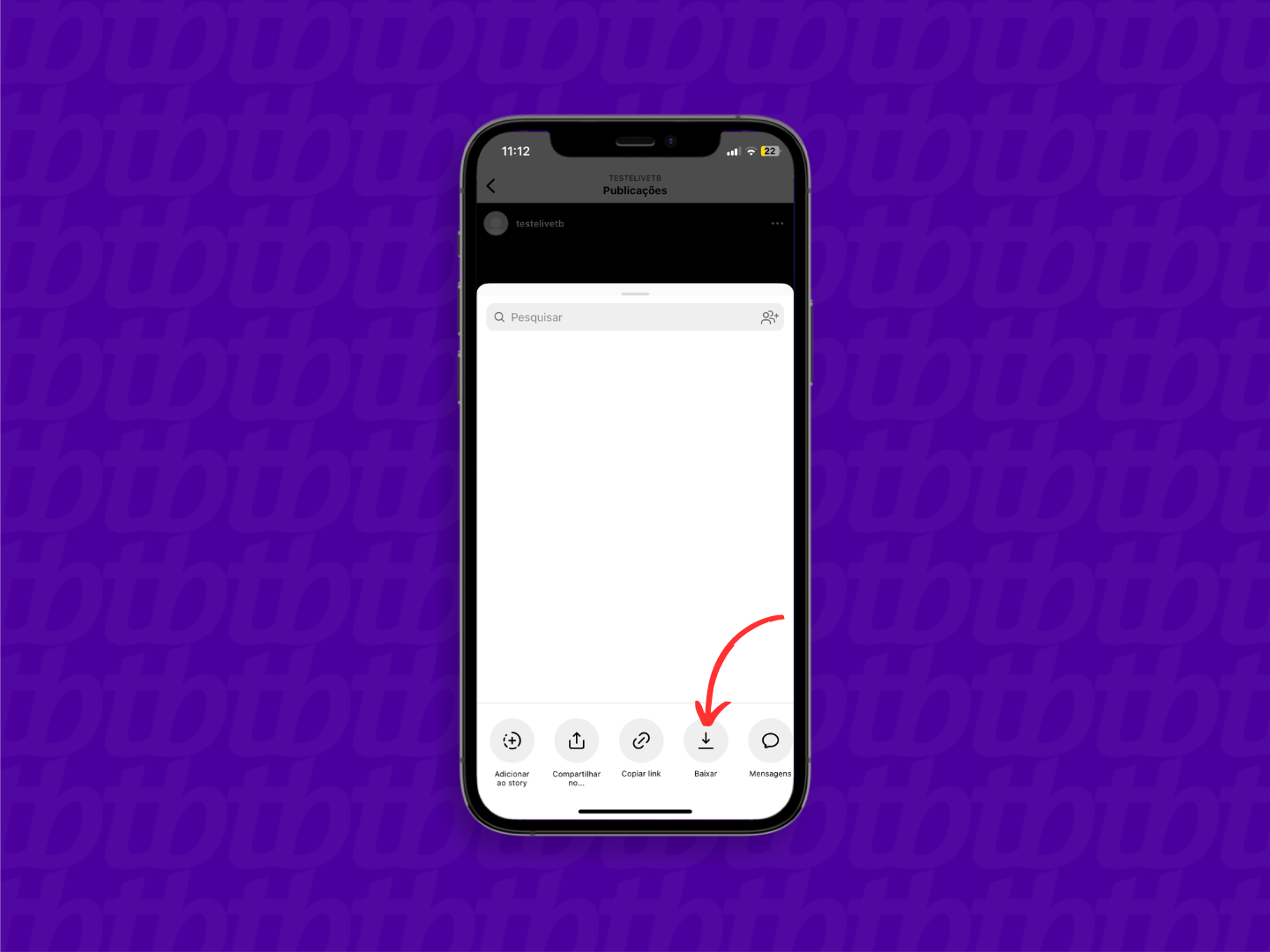
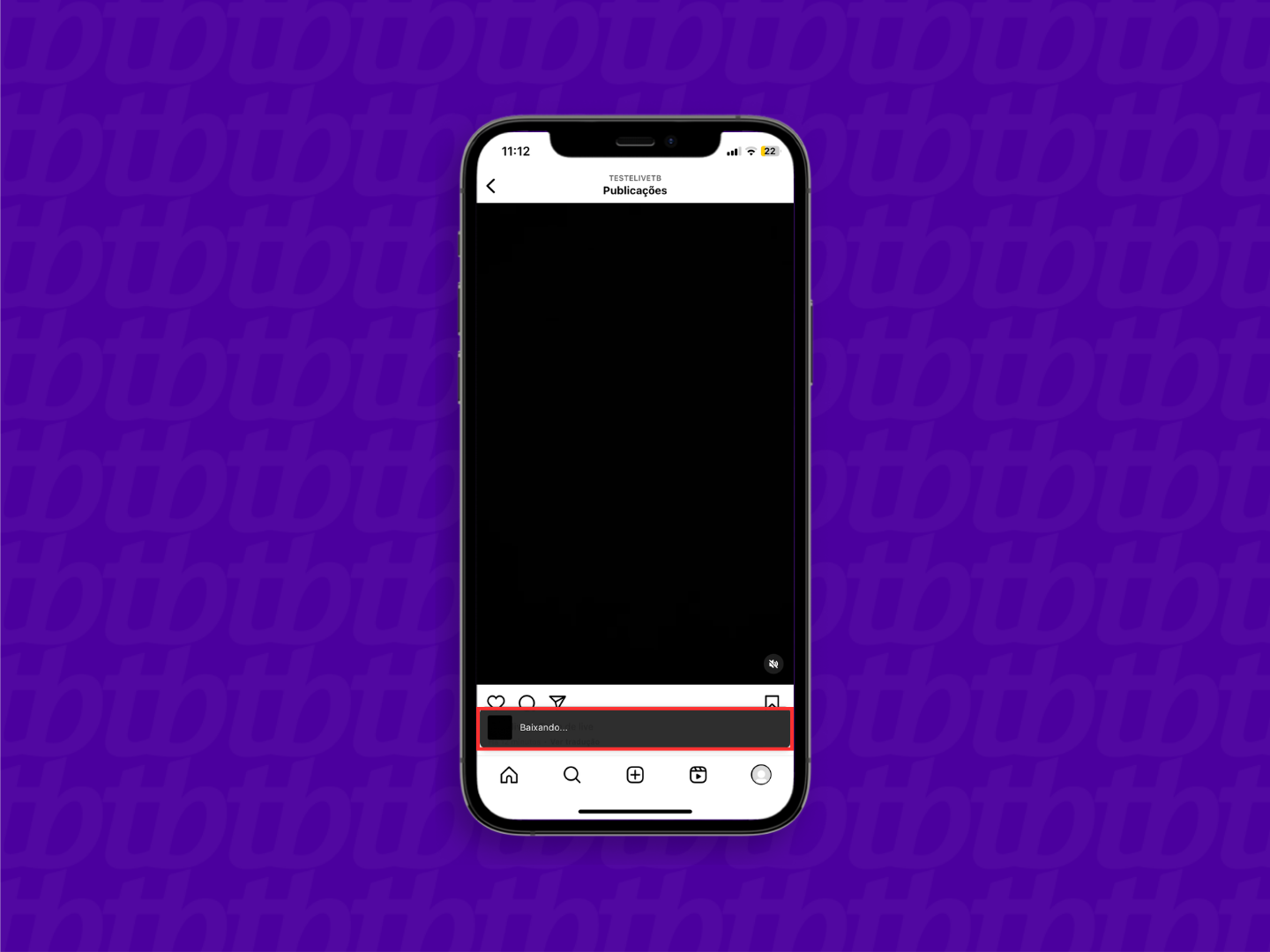
O tempo de espera para baixar um vídeo ao vivo do Instagram na sua galeria pode variar de acordo com o tempo da live e a qualidade da transmissão.
É importante manter o aplicativo da rede social aberto para que o download seja finalizado.
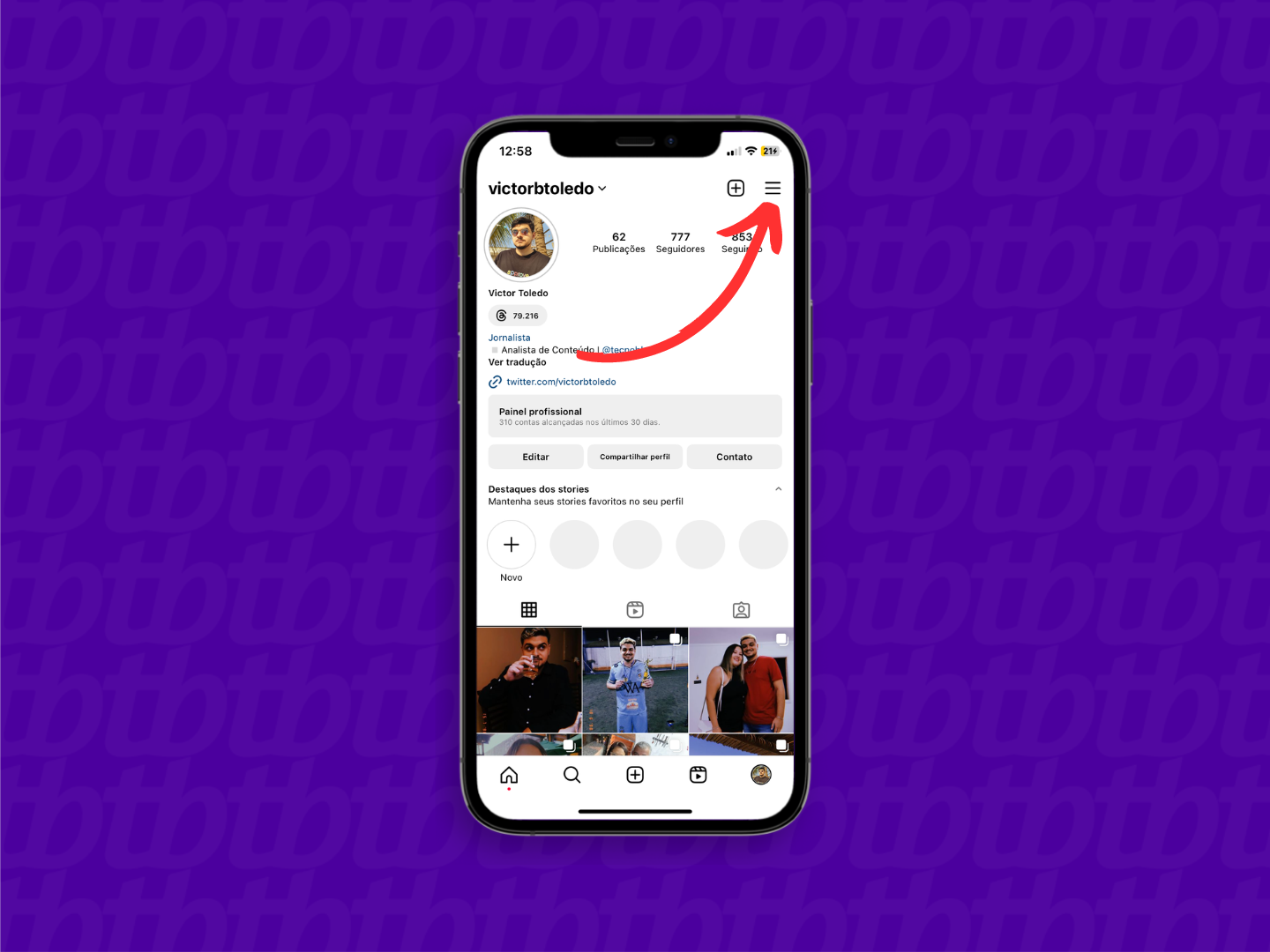
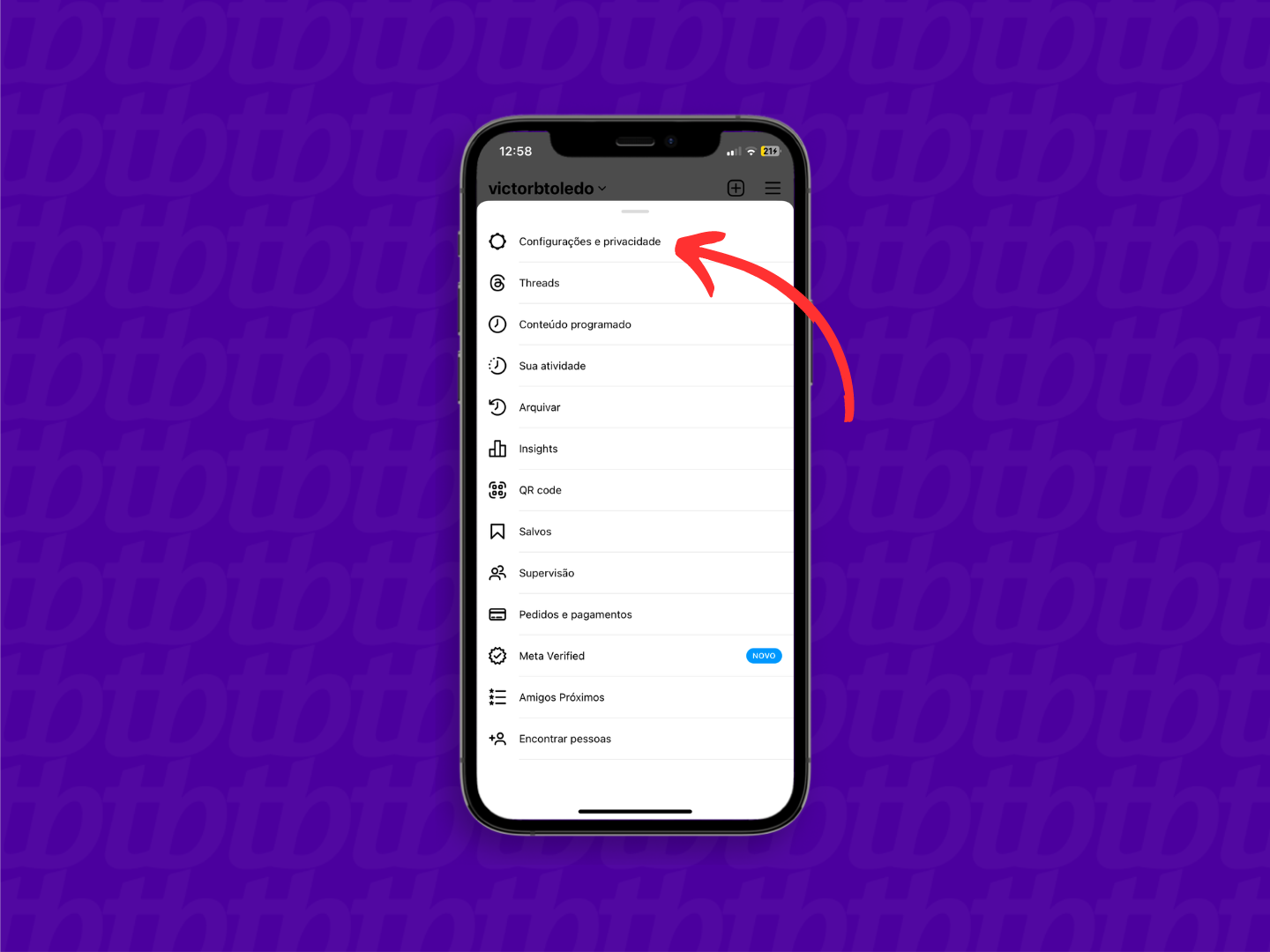
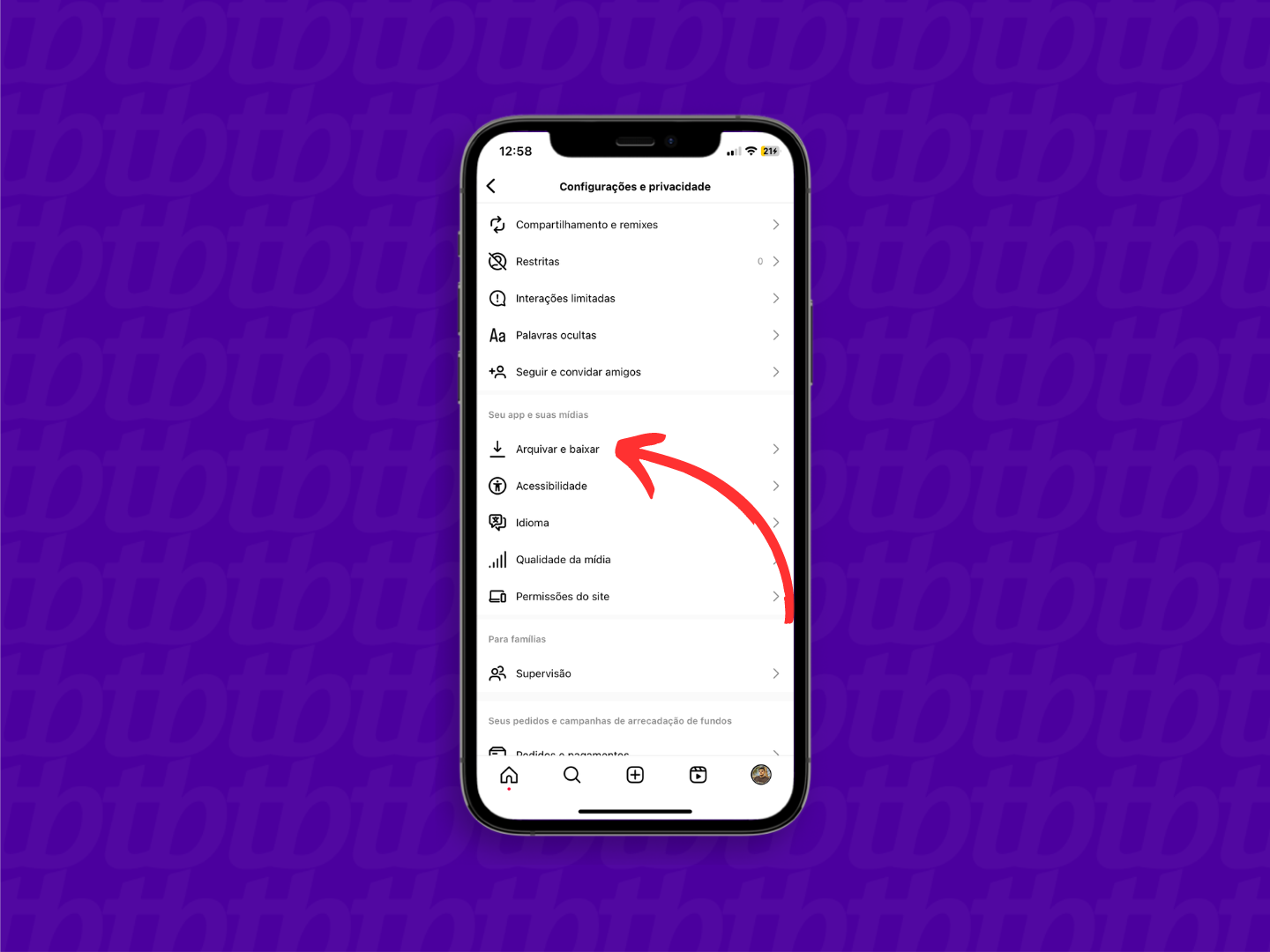
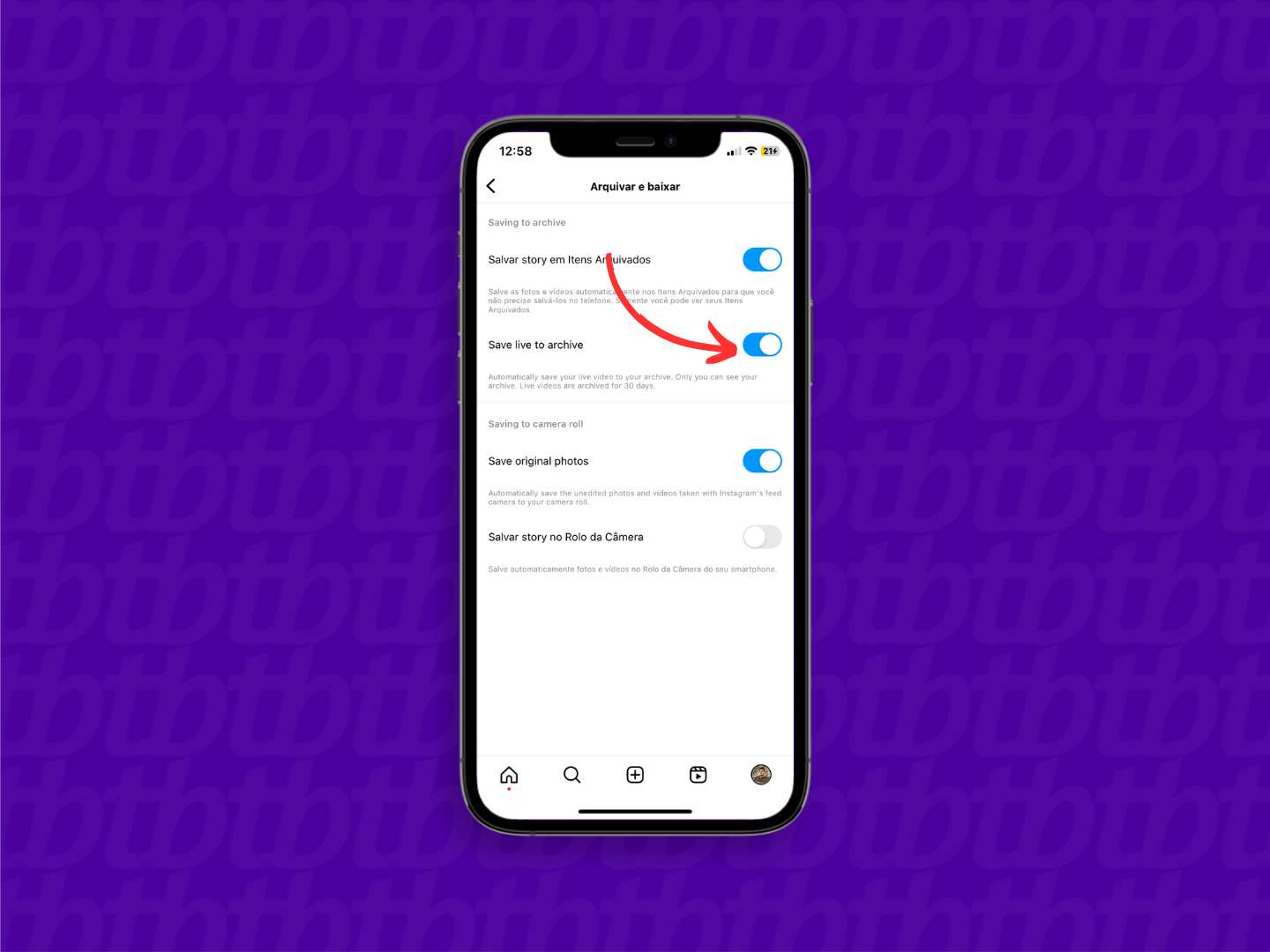
O Instagram salvará sua live por 30 dias após o encerramento da transmissão.
É possível encontrar suas lives antigas na seção de arquivo da rede social. Veja como abaixo.
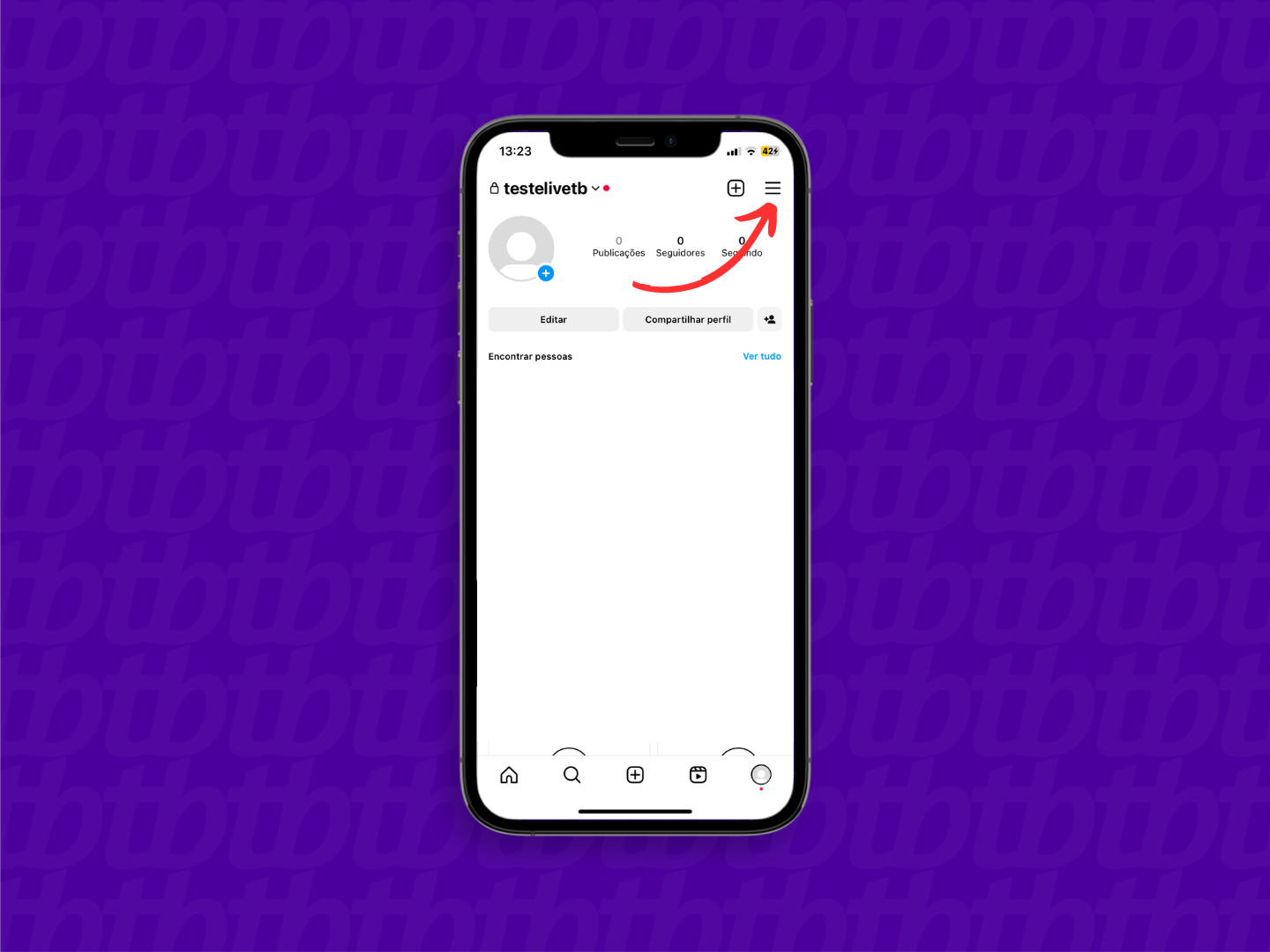
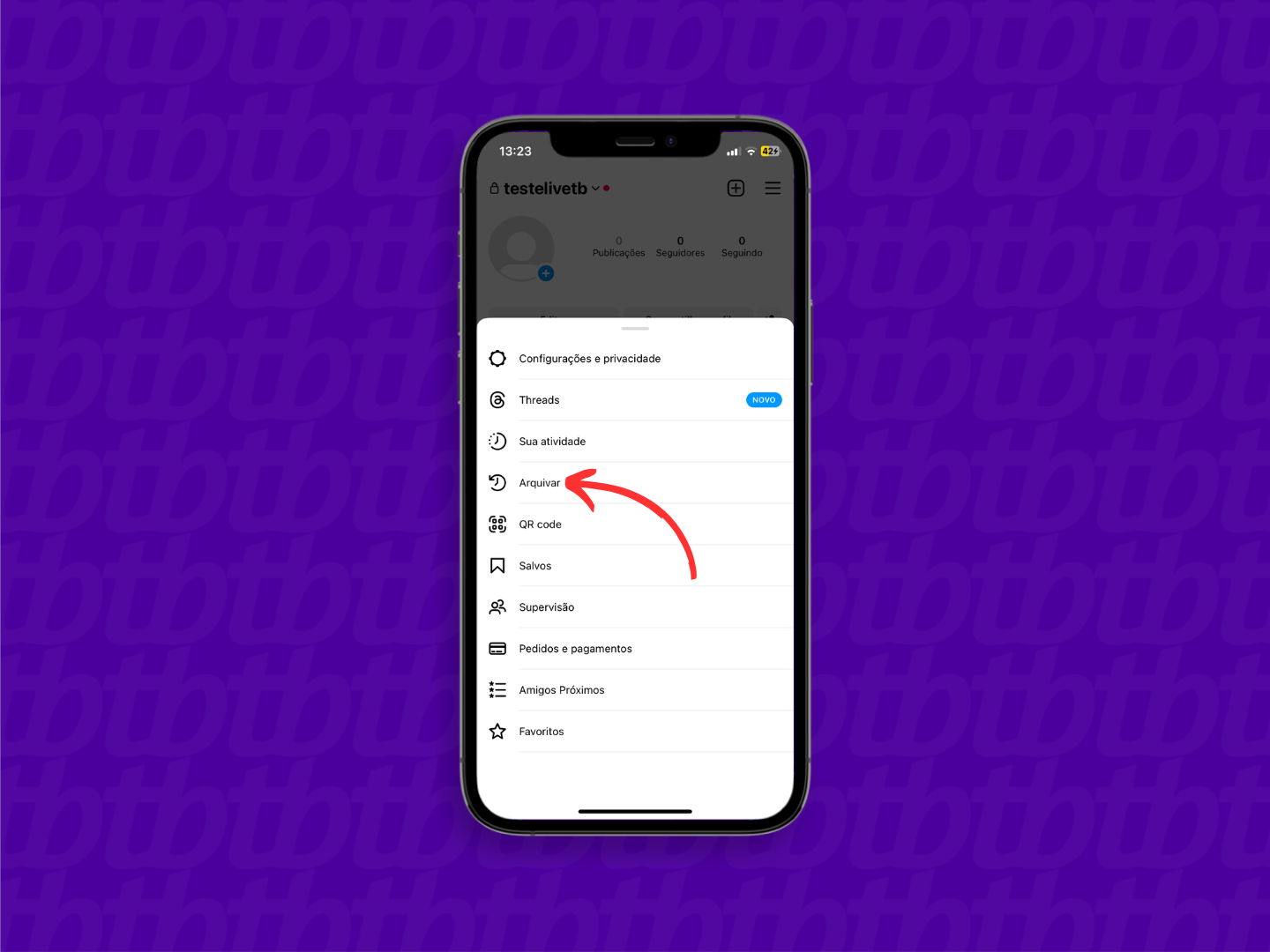
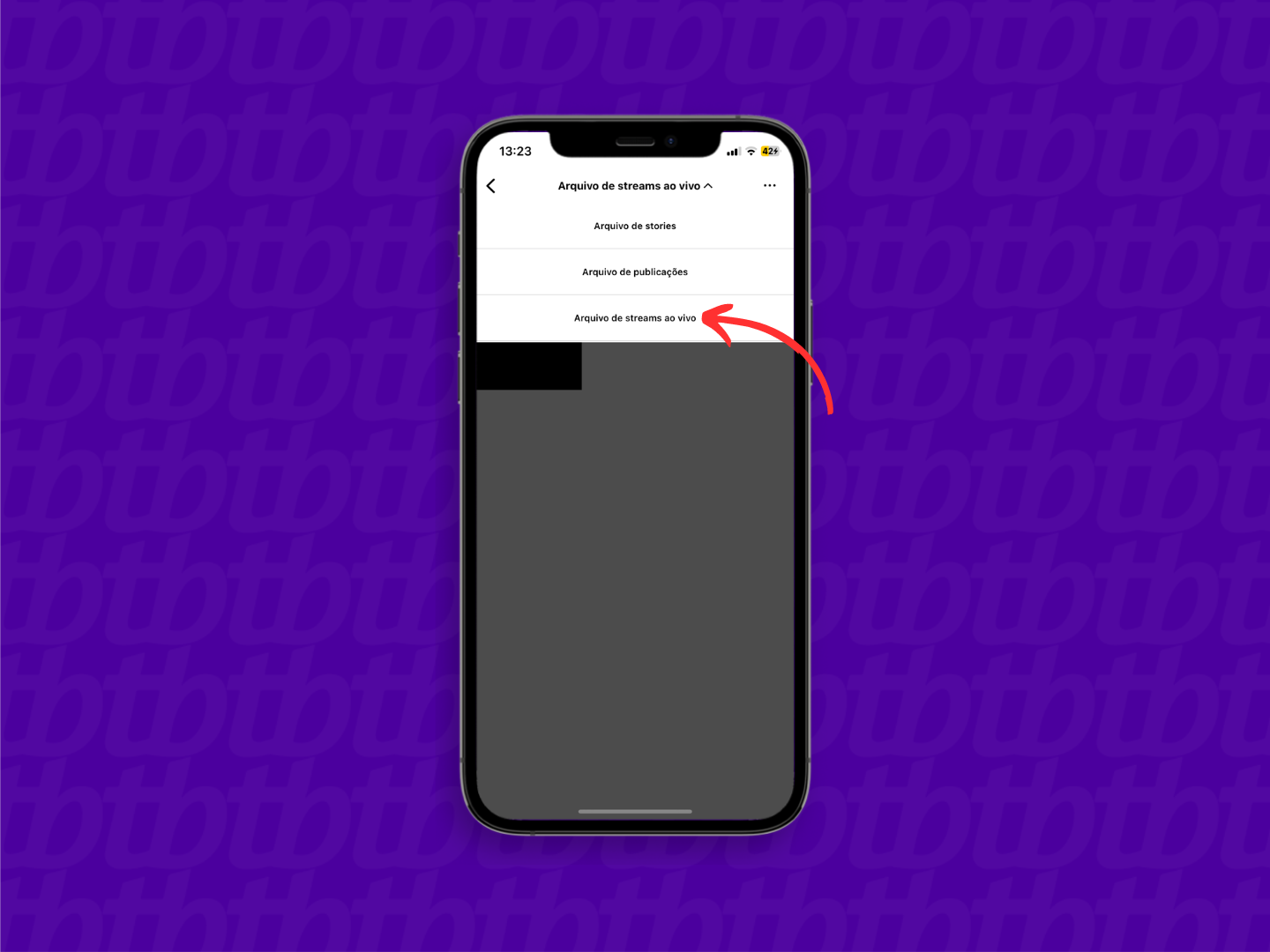
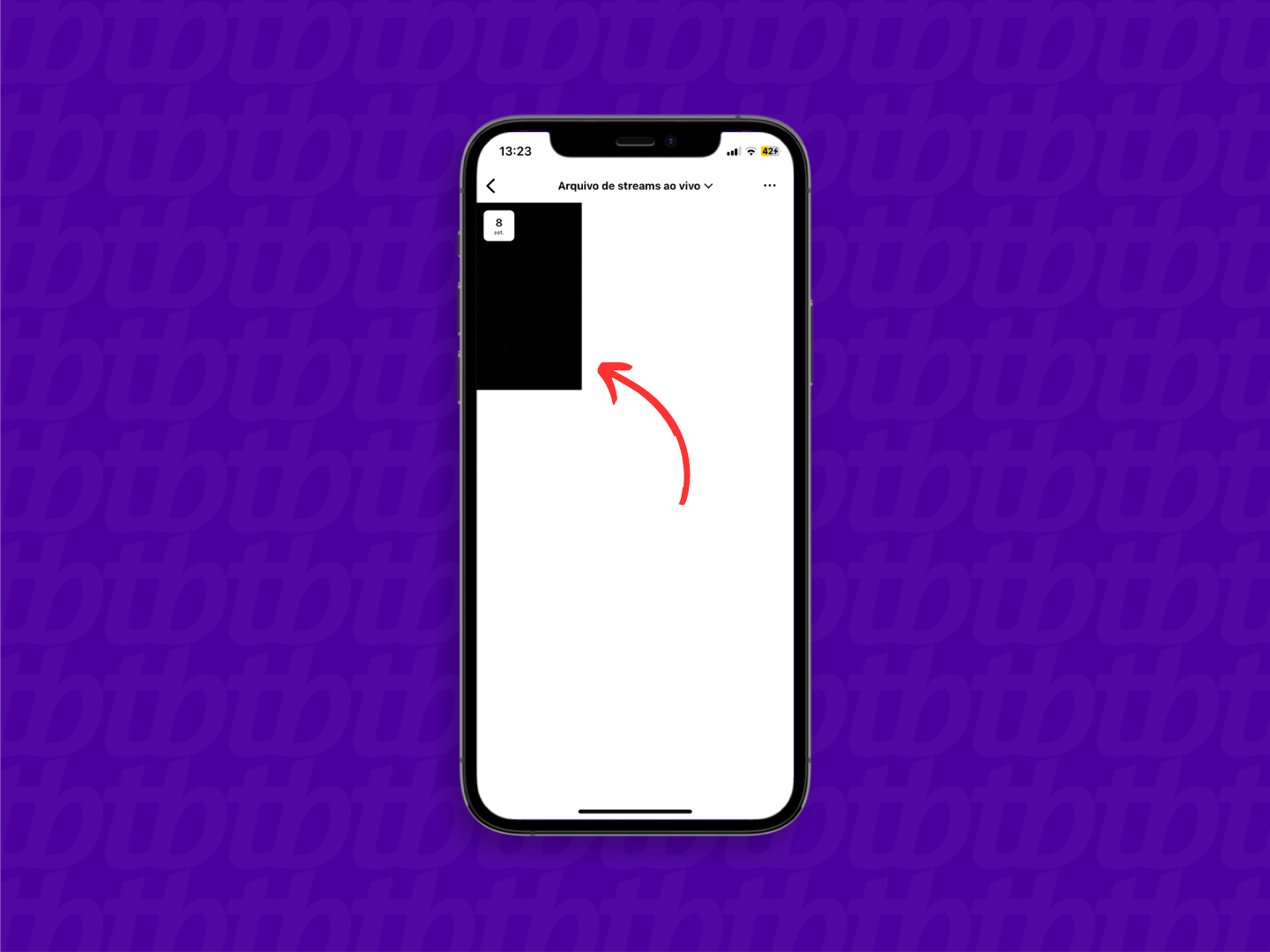
Outra opção é baixar uma live que outra pessoa fez no Instagram. Para isso, é necessário acessar sites externos para fazer o download.
O método é o mesmo para Android e iPhone. Saiba detalhes a seguir.
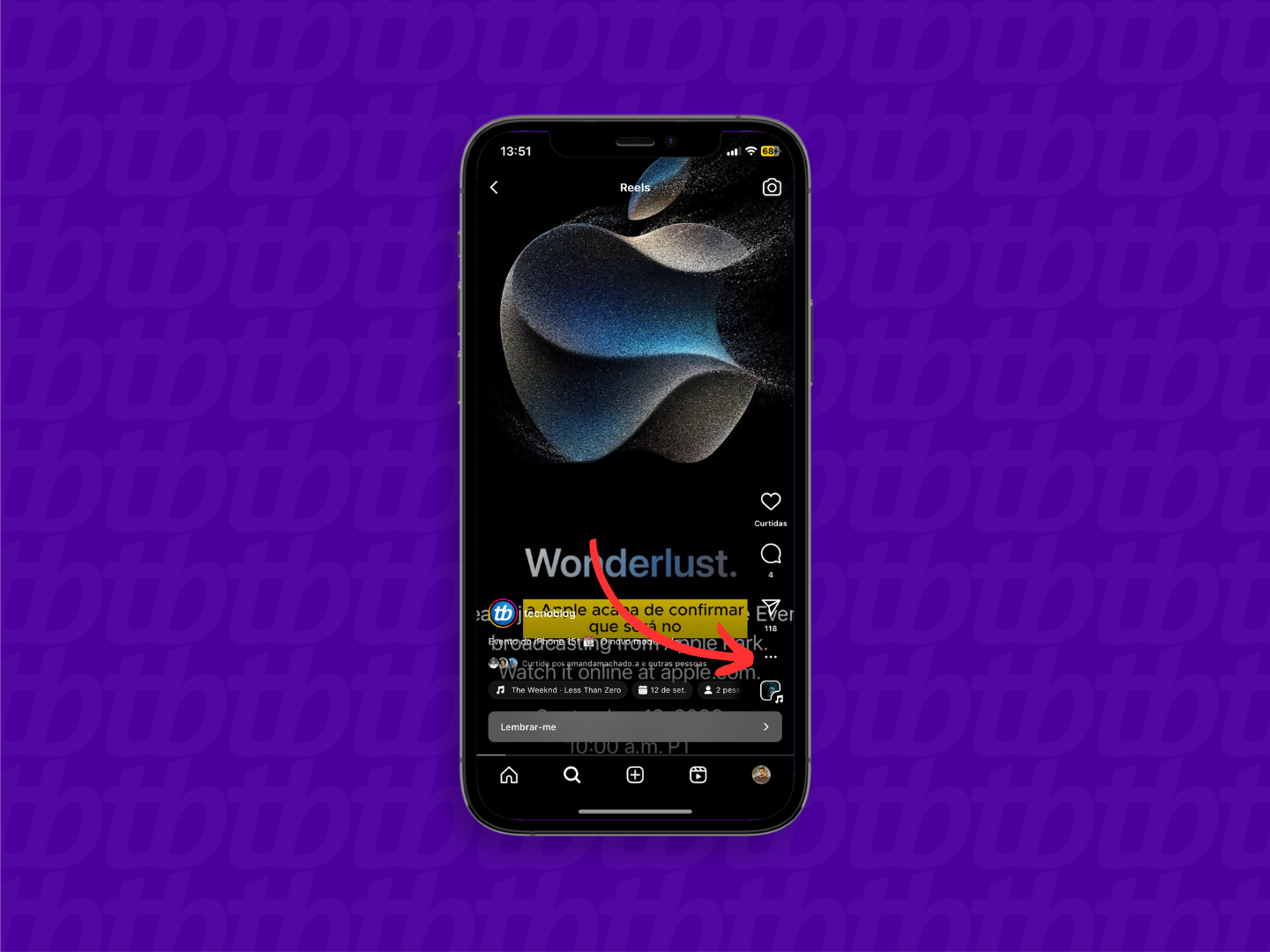
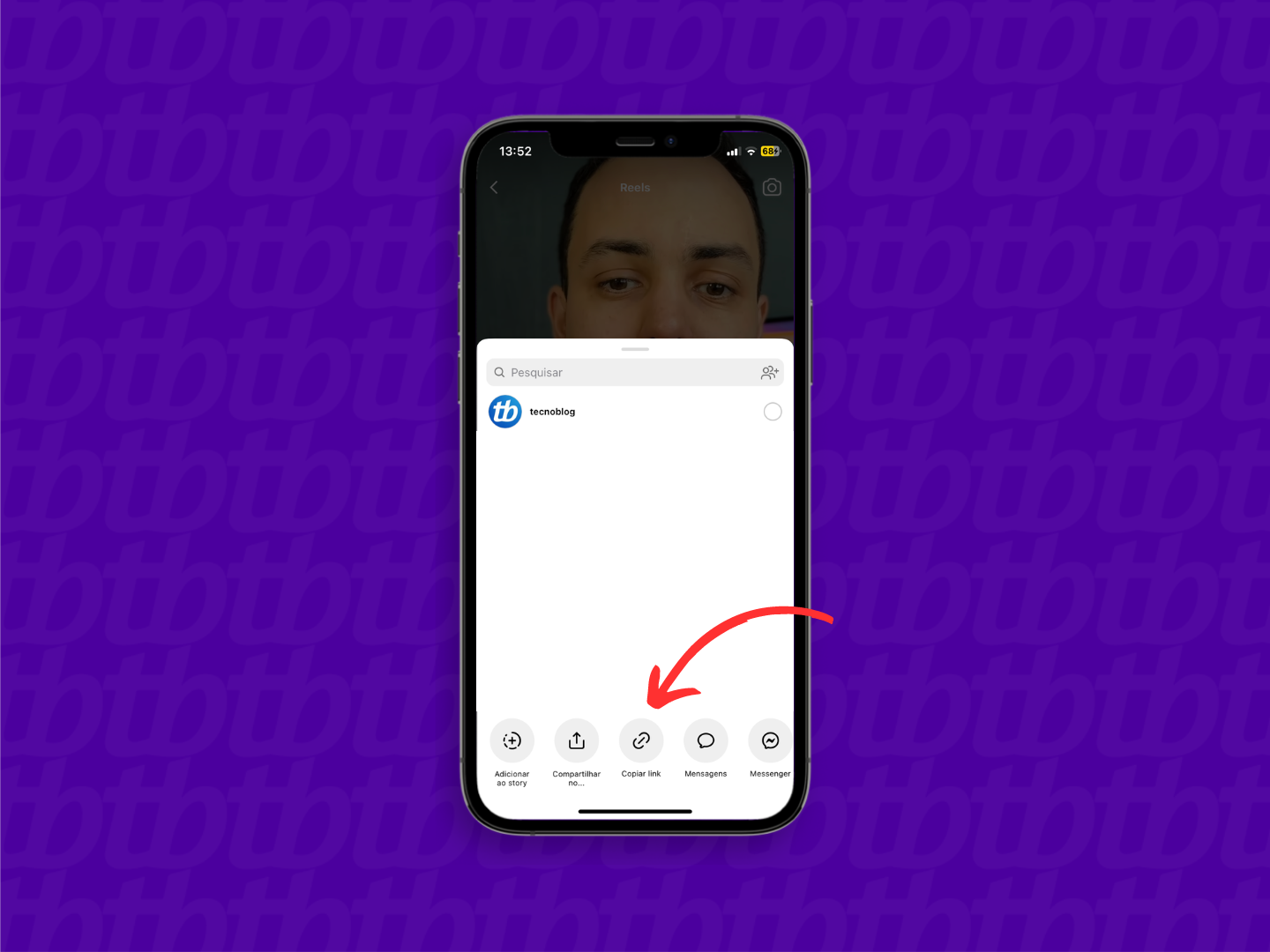
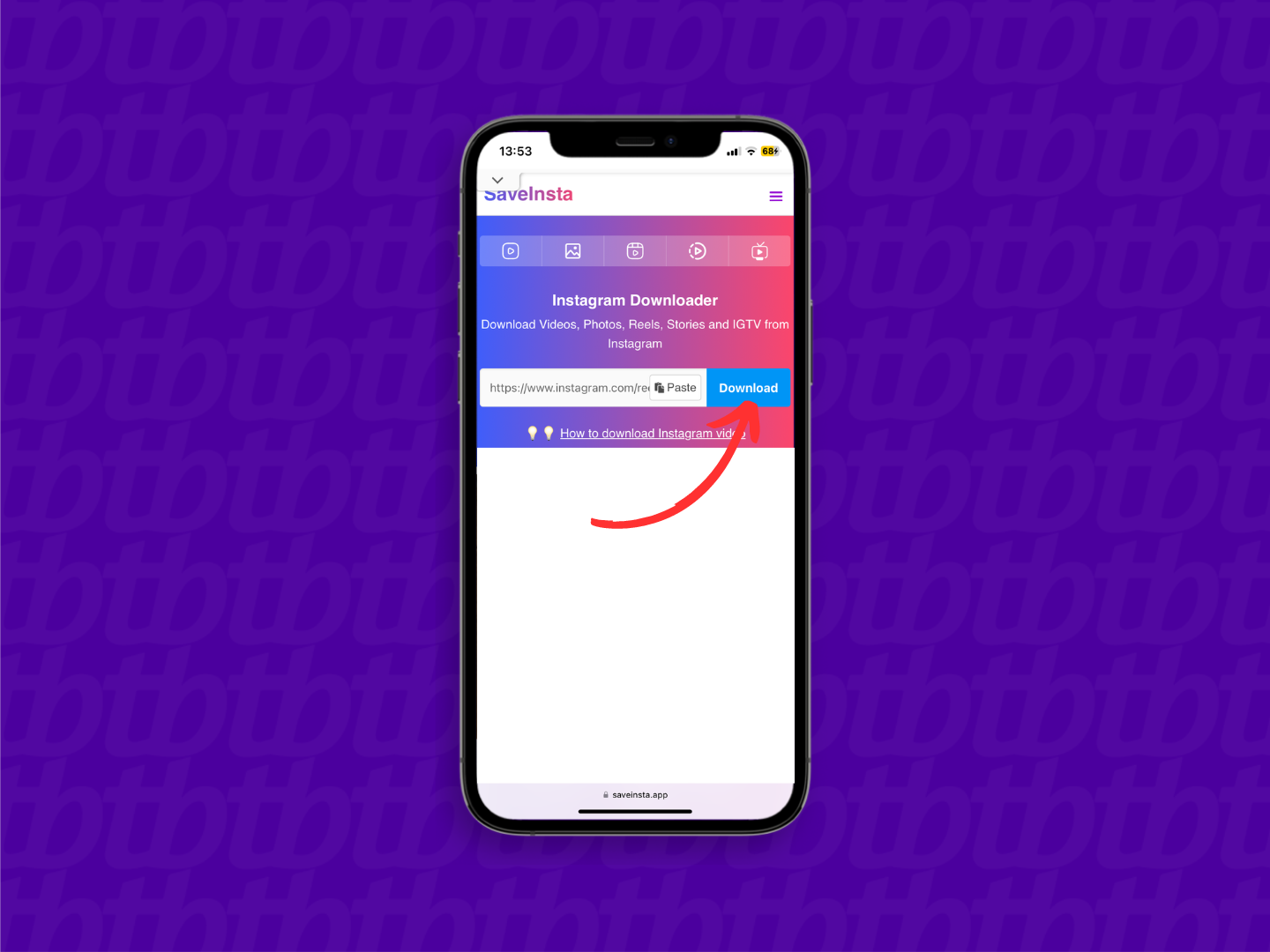
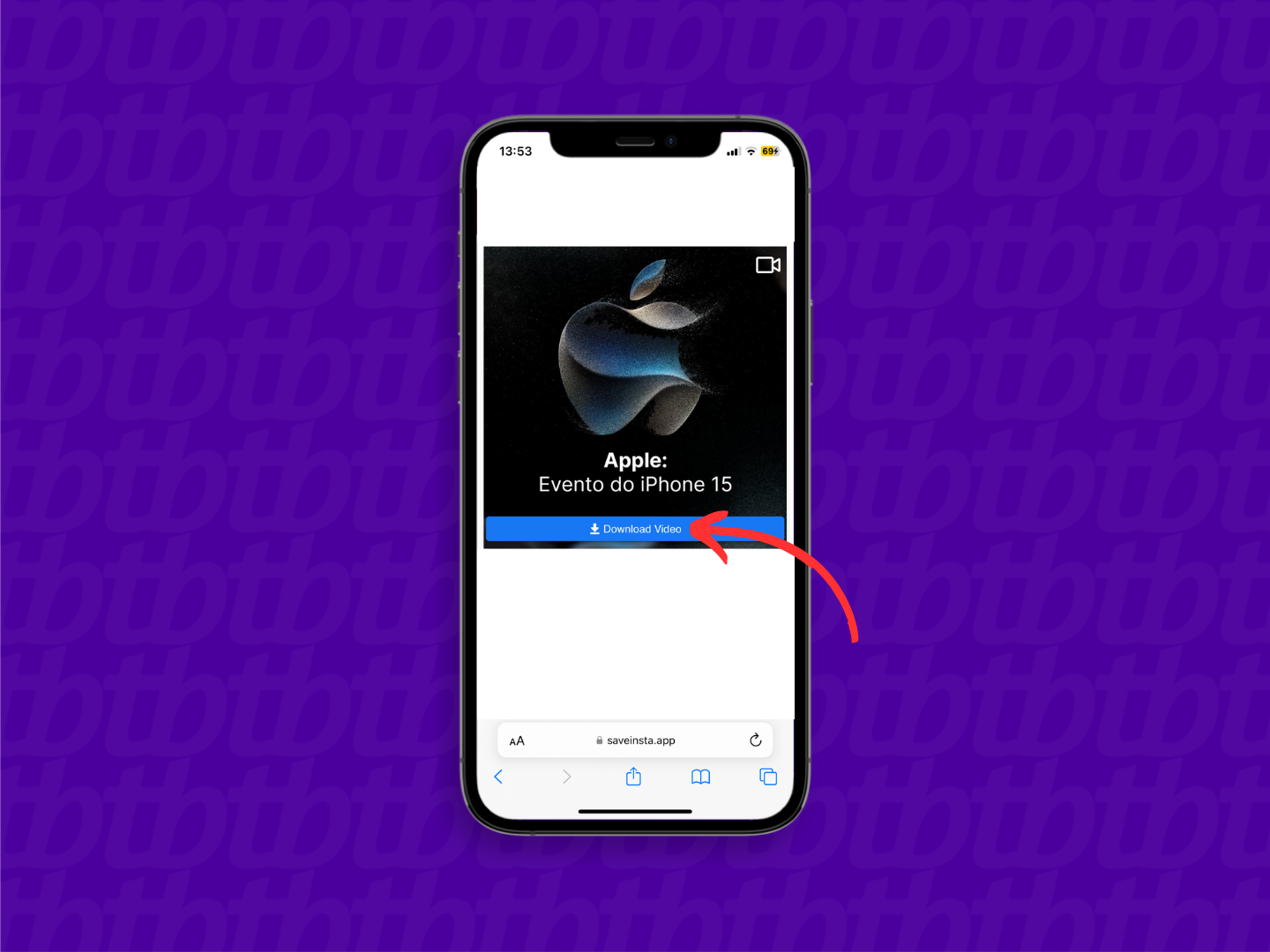
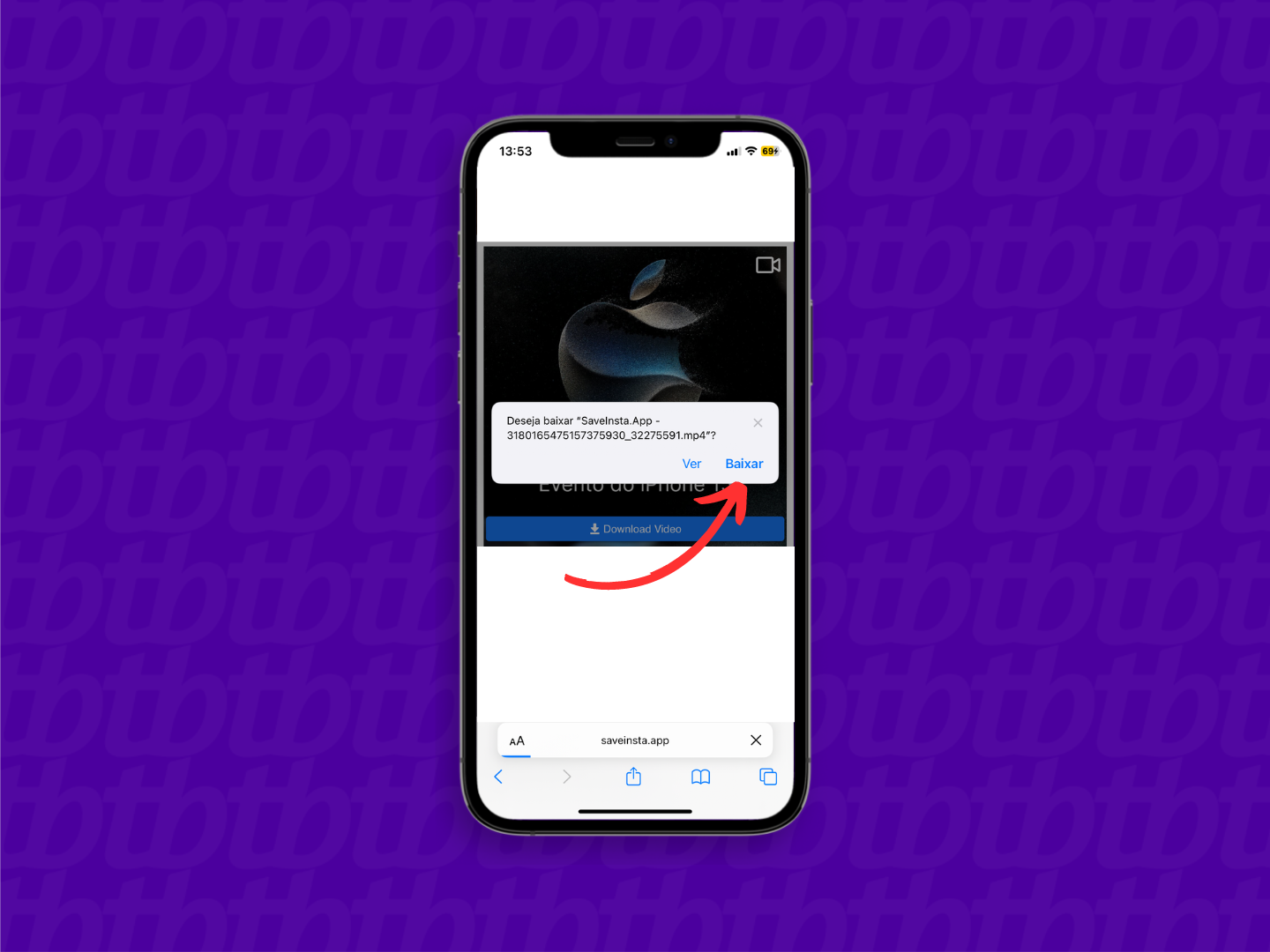
O processo de baixar lives acaba sendo o mesmo que fazer o download de posts, Stories ou Reels do Instagram, no qual você precisa copiar o link da publicação para colar em um serviço de terceiro.
